
Αυτό το λογισμικό θα διατηρήσει τα προγράμματα οδήγησης σας σε λειτουργία και σε λειτουργία, διατηρώντας έτσι ασφαλή από συνηθισμένα σφάλματα υπολογιστή και αστοχία υλικού. Ελέγξτε όλα τα προγράμματα οδήγησης τώρα σε 3 εύκολα βήματα:
- Κατεβάστε το DriverFix (επαληθευμένο αρχείο λήψης).
- Κάντε κλικ Εναρξη σάρωσης για να βρείτε όλα τα προβληματικά προγράμματα οδήγησης.
- Κάντε κλικ Ενημέρωση προγραμμάτων οδήγησης για να λάβετε νέες εκδόσεις και να αποφύγετε δυσλειτουργίες του συστήματος.
- Το DriverFix έχει ληφθεί από το 0 αναγνώστες αυτόν τον μήνα.
3. Προσθήκη καρτελών στην επιφάνεια εργασίας των Windows
Οι καρτέλες θα ήταν επίσης μια πρακτική προσθήκη στην επιφάνεια εργασίας των Windows. Το Stick είναι ένα πρόγραμμα που προσθέτει καρτέλες σημειωματάριων, εξερευνητών φακέλων και προγράμματος περιήγησης στο Web στις πλευρές της επιφάνειας εργασίας.
Στη συνέχεια, μπορείτε να περιηγηθείτε σε ιστότοπους, να αποθηκεύσετε μερικές σημειώσεις και να ανοίξετε φακέλους με τις καρτέλες.
- Κάντε κλικ στο Λήψη Stick 2.8 κουμπί ενεργοποιημένο στον ιστότοπο του λογισμικού για να αποθηκεύσετε τον οδηγό εγκατάστασης. Ή μπορείτε πάρτε το από το MajorGeeks.
- Ανοίξτε τον οδηγό εγκατάστασης για να προσθέσετε Stick στα Windows.
- Όταν εκτελείτε για πρώτη φορά το Stick, εμφανίζεται το παράθυρο διαλόγου Ξεκινώντας με Stick Μπορείτε να προσθέσετε καρτέλες στην επιφάνεια εργασίας με αυτό, αλλά οποιαδήποτε άλλη στιγμή θα χρειαστεί να κάνετε δεξί κλικ στο εικονίδιο του δίσκου συστήματος του Stick και να επιλέξετε Διαχείριση καρτελών για να ανοίξετε το παρακάτω παράθυρο.
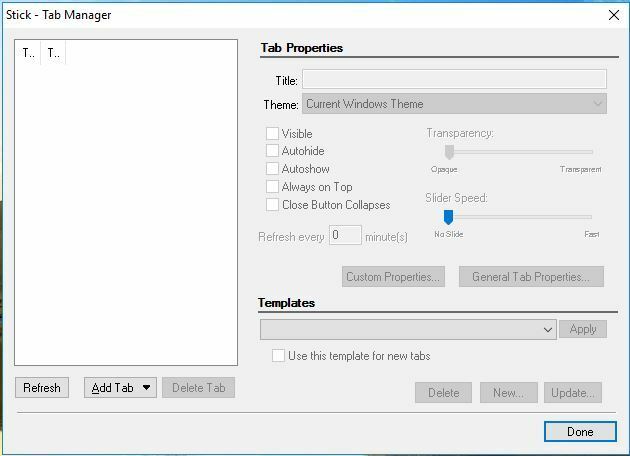
- Κάντε κλικ Προσθήκη καρτέλας και επιλέξτε Σημειώσεις από το αναπτυσσόμενο μενού. Αυτό θα προσθέσει μια καρτέλα Σημείωση στην κορυφή της επιφάνειας εργασίας όπως παρακάτω.
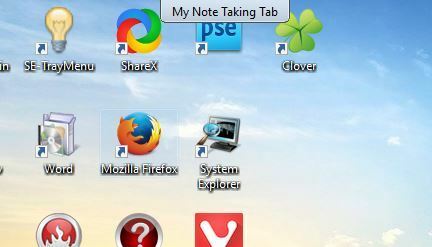
- Τώρα μπορείτε να μετακινήσετε τον κέρσορα πάνω από αυτήν την καρτέλα για να ανοίξετε το σημειωματάριο που εμφανίζεται στο στιγμιότυπο παρακάτω. Αυτή είναι μια εύχρηστη εναλλακτική λύση στο Σημειωματάριο για να προσθέσετε σημειώσεις.

- Ανοίξτε ξανά το παράθυρο Tab Manager, κάντε κλικ στο Προσθήκη καρτέλας και επιλέξτε Πλοηγός για να ανοίξετε την καρτέλα "Η Εξερεύνηση μου" στο παρακάτω στιγμιότυπο.
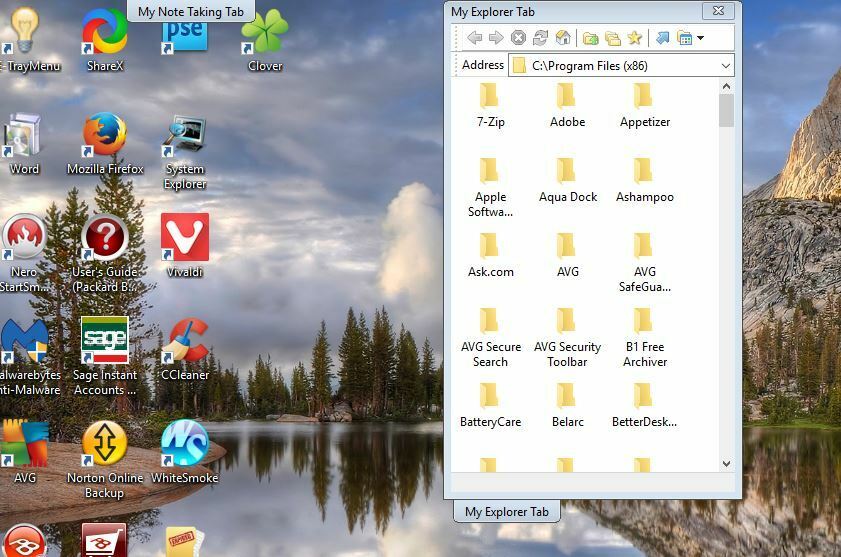
- Η καρτέλα "Η Εξερεύνηση μου" είναι πρόγραμμα περιήγησης Web και φακέλων. Εισαγάγετε μια διεύθυνση URL στη γραμμή διευθύνσεων για να ανοίξετε ιστότοπους με αυτήν.
- Για να ανοίξετε φακέλους στην καρτέλα My Explorer, μπορείτε να επιλέξετε ένα κουμπί φακέλου στη γραμμή εργαλείων του. Αυτό θα ανοίξει ένα Αναζήτηση για φάκελο παράθυρο με το οποίο μπορείτε να ανοίξετε ένα φάκελο στην καρτέλα.
- Για να διαμορφώσετε τις καρτέλες πλοήγησης ώστε να ανοίγουν πιο συγκεκριμένους φακέλους όταν τους επιλέγετε, κάντε δεξί κλικ στην καρτέλα στην επιφάνεια εργασίας και επιλέξτε Ιδιότητες εξερευνητή για να ανοίξετε το παρακάτω παράθυρο.
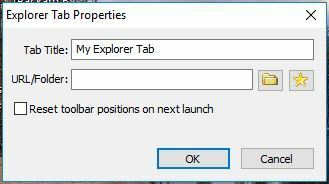
- Κάντε κλικ στο Διεύθυνση URL / φάκελος κουμπί και επιλέξτε ένα φάκελο για να ανοίξει η καρτέλα. Αυτό γίνεται ο αρχικός φάκελος της καρτέλας.
- Μπορείτε να μετακινήσετε καρτέλες στην επιφάνεια εργασίας σύροντάς τις αριστερά και δεξιά. Για να τις μετακινήσετε σε άλλες πλευρές της επιφάνειας εργασίας, κάντε δεξί κλικ σε μια καρτέλα και επιλέξτε μία από τις επιλογές καρφιτσών στο μενού περιβάλλοντος.
Εκσυγχρονίζω: Φαίνεται ότι ο αρχικός σύνδεσμος λήψης δεν είναι πλέον διαθέσιμος στον επίσημο ιστότοπο του εργαλείου. Αλλά μπορείτε να χρησιμοποιήσετε πλατφόρμες λήψης τρίτων για να λάβετε το εργαλείο.
Τα TinyTabs, Stick και Clover είναι μόνο τρία από τα πακέτα λογισμικού που φέρνουν καρτέλες στα Windows. Τα WindowTabs, QTTabBar και TabExplorer είναι μερικά άλλα προγράμματα που προσθέτουν καρτέλες στην Εξερεύνηση αρχείων και στα παράθυρα εφαρμογών.
Ας ελπίσουμε ότι η Microsoft θα εξετάσει το ενδεχόμενο προσθήκης καρτελών σε μελλοντικές πλατφόρμες των Windows, αλλά προς το παρόν μπορείτε να τις προσθέσετε στο λειτουργικό σύστημα με λογισμικό τρίτων.
Όπως γνωρίζετε όλοι, η Microsoft έχει ήδη ανακοινώσει ένα παρόμοιο χαρακτηριστικό που ονομάζεται Σκηνικά. Βασικά, αυτή η δυνατότητα ομαδοποιεί τα παράθυρα της Εξερεύνησης αρχείων. Ωστόσο, φαίνεται ότι ο τεχνολογικός γίγαντας δεν είχε το χρόνο να εφαρμόσει πλήρως τα σύνολα στις νέες εκδόσεις του λειτουργικού συστήματος Windows 10.
Δεδομένου ότι η Microsoft παίρνει τόσο πολύ χρόνο για να φέρει στην πραγματικότητα τις καρτέλες στα Windows 10, πολλοί χρήστες αναρωτιούνται αν αυτή εξακολουθεί να είναι έγκυρη ιδέα για την εταιρεία ή όχι.
Λοιπόν, πρόσφατη αναφορά υποδηλώνει ότι η Microsoft θα επικεντρωθεί σε μεγάλο βαθμό στην προσθήκη καρτελών στην Εξερεύνηση αρχείων μετά την ολοκλήρωσή της Chromium on Edge μετάβαση. Και αυτό μπορεί να διαρκέσει μερικούς ακόμη μήνες.
Ποιος ξέρει, αν όλα πάνε σύμφωνα με το σχέδιο, οι καρτέλες στα Windows 10 ενδέχεται να είναι διαθέσιμες ως πλήρης λειτουργία το 2020.
ΣΧΕΤΙΚΟΙ ΟΔΗΓΟΙ ΓΙΑ ΤΟΝ ΕΛΕΓΧΟ:
- Αυτή η νέα ιδέα της Εξερεύνησης αρχείων φαίνεται τόσο ωραία που πρέπει να τη χρησιμοποιεί η Microsoft
- Τρόπος ενεργοποίησης βιβλιοθηκών στην Εξερεύνηση αρχείων των Windows 10
- Η Εξερεύνηση αρχείων είναι αργή στα Windows 10 [Διόρθωση]
![Το καλύτερο λογισμικό κρυπτογράφησης αρχείων για Windows 10 [Οδηγός 2021]](/f/d23f9118faf16eb39232d8414215e35e.jpg?width=300&height=460)
![5 καλύτερα αυτοματοποιημένα προγράμματα λίστας ελέγχου [2021 Guide]](/f/f122ffac9e9e8e8ad74d3ea6a0bf201e.jpeg?width=300&height=460)
